Sepana mesajên lezgîn a populer WhatsApp ji bo bikarhênerên xwe hebûna xerîdara tevnê çêkiribû. WhatsApp bikarhênerên xwe bi qedexeya 24 demjimêran li ser bikarhênerên ku guhertoya moda wê WhatsApp Plus bikar tînin û naha bi navê "WhatsApp Web" roja pêşîn xerîdara Tevneyê dest pê dike ku destûrê dide bikarhêneran ku ji gerokên xweyên tevnê bersîvê bidin û ji hezkiriyên xwe re binivîsin li şûna ku di navbera du ekranên cîhazên zîrek de dema ku li ser ekrana mezin a laptopa xwe dixebitin bixebitin / sermaseyê. Ma ew deng balkêş nayê? Belê, divê hûn vê yekê biceribînin. WhatsApp tevn dirêjkirina hêsan a smartphone-yê ye ku her çend hûn bi saya geroka tevgerê bersivê didin jî hûn dikarin ji wan peyamên di smartphone-ê xwe de sûd werbigirin.
Divê Vê Kontrol bikin : Bê Rooting Taybetiya Bangkirina Whatsapp-ê çalak bikin
WhatsApp rasterast ji Geroka xweya Chrome-ê bikar bînin
Awayê şandina mesaj û mesajan ji îro ve bi karanîna peyamnêrê tewra WhatsApp ji nû ve diyar bikin. Karûbarê peyamên mobîl taybetmendiyek nû destnîşan kir ku bikarhêner dikarin bi navgîniya gerokê tevnê jî bigihînin wê. Li vir awayek nû ye ku hûn ji WhatsApp-ê ji komputerê xwe bikar bînin ku jê re WhatsApp Web tê gotin. Ya ku divê hûn bikin ev e ku hûn bi hêsanî li https://web.whatsapp.com li Web-a WhatsApp-ê bigerin û geroka tevnê ya Google Chrome-ê bikar bînin ku yekser ev taybetmendî tenê bi geroka tevnê ya Google Chrome-ê heye. Her çend, WhatsApp piştrast kir ku ew ê di demek nêz de bi versiyona piştgirî ya WhatsApp Web-a gerokên webê yên din re derkeve pêş.
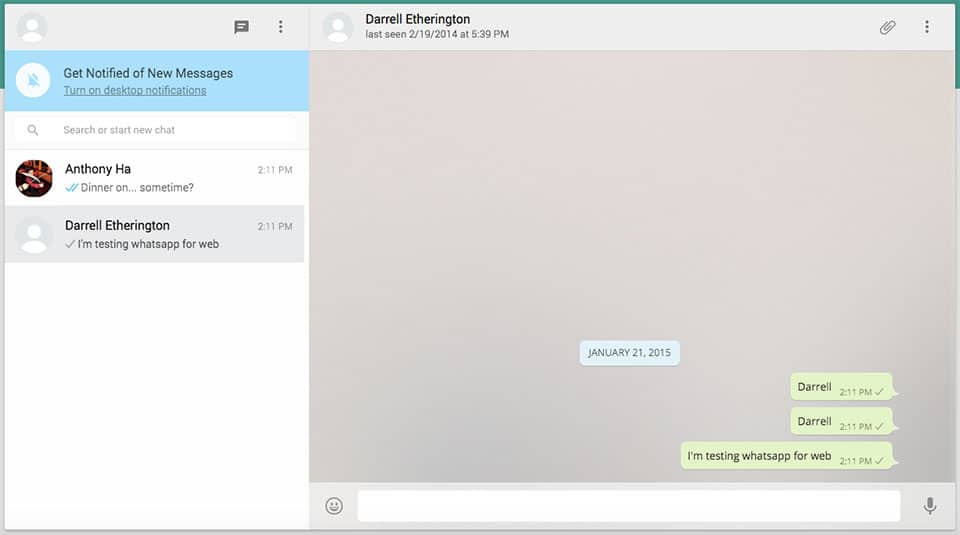
Pêdivî ye: [Çareserkirî] Ji bo Bikaranîna WhatsApp Plus-ê bi Demkî ji WhatsAppê hate Qedexekirin
Meriv di geroka tevnê ya Google Chrome-ê de WhatsApp Web-ê bikar tîne?
Bikaranîna WhatsApp di Google Chrome-a we de pêvajoyek hêsan e dema ku ya ku hûn hewce ne tenê ev e ku guhertoya nûvekirî ya WhatsApp-ê di smartphone-a we de ye. Li vir rêberek hêsan e ku hûn di PC / Laptop / Sermaseya xwe de WhatsApp Web bikar tînin;
Step 1: Malpera fermî ya WhatsApp Web-ê bigerin an CLICK vir.

Step 2: App-a WhatsApp-ê li ser telefona xwe vekin. Bişkoja menuyê ya li jorê rastê bikirtînin û WhatsApp Web hilbijêrin.

Step 3: Li ser geroka xwe bi têlefona xweya zîrek koda QR-ê bikolin da ku bi her du alavan re were hevber kirin.

Step 4: Bi Internetnternetê re li ser herdu alavên ku pêdivî ye bimînin.

Step 5: Peyamên nivîskî ji bo hezkiriyên xwe û rasterast ji geroka xwe bersiva peyamên nivîskî bidin.
Step 6: Pîrozbahî! Hûn bi hev re têne heval kirin û ji hevalên xwe re ji hevalên xwe re şa dibin.
Not: Smartphone-ya xwe bi Tora Wi-Fi ve girêbidin da ku ji lêçûnên daneyên zêde yên ji operatorê xwe dûr nekevin.
Heke hûn dixwazin ji WhatsApp Web-ê derkevin wê hingê li ser tevnê li ser menu-yê bitikînin û ji bo ku hûn ji versiyona tevnvîs-ê derkevin bitikînin. Heke we smartphone-a xwe bi gelek laptopan / PC-ê re kirî cot, wê hingê "Ji hemî komputerê derkeve" bitikîne da ku hûn ji her rûgerê derbikevin, hûn têkevin. Tevî hemî erênî, kêmasiyek wê heye ku WhatsApp Web nahêle ew bikarhêner koman biguherînin an çêbikin. û mesajan jêbirin an axaftinên sohbetê paqij bikin.
Nûçeyên Mezin ji bo Android, Windows Phone, BlackBerry û Nûçeyên Xerab ji bo Bikarhênerên iOS
Mixabin, WhatsApp Web, ev taybetiya nû ya WhatsApp dibe ku ji bo bikarhênerên amûrê zîrek ê Apple dilşikestî be ji ber ku Web-a WhatsApp-a nû hatî destpêkirin ji bo wan, ji ber "Sînorên platforma Sêvê" ne berdest e. Dema ku ew ji bo bikarhênerên Android, Windows Phone, BlackBerry, an BlackBerry 10 bikarhênerên smartphone-ê li seranserê cîhanê nûçeyek mezin e. Nowdî hûn dikarin ji sermaseya xwe rasterast WhatsApp bikar bînin. Bikarhênerên Sêvê nûçeyek heye ku dibe ku we bêhna xwe vede, ku WhatsApp Web e di pêşerojek nêzîk de ji hêla iOS ve tête çêkirin da ku bikarhênerên Sêv jî peyamên xwe hêsantir bikin. Hûn li benda çi ne tenê vê nûçeyê bi hevalên xwe re parve bikin û ji bo nûvekirinên bêtir bi me re girêdayî bimînin.
Vê kontrol bikin: Serişte û Tewratên Çêtirîn Whatsapp (Du hejmaran bikar bînin, pelên PDF bişînin, Wêneyê profîla hevalên xwe biguherînin û gelekên din)
Rêbaza Kevneşopî ya Kevn ku ji bo karanîna Bluestack û Youwave (Rêbaza Alternatîf) Whatsapp-ê li PC-yê Bikar bînin
- Ma hûn di lêgerîna lêgerînê de ne Meriv Çawa WhatsApp-ê li ser Kompûtera xwe Bikar tîne bi rehetiya xwe? Di vê tutoriyê de me diyar kir a gav bi gav tutorial li ser dakêşandin û sazkirina whatsapp li ser PC-ya xwe yan dibe Windows an Mac makîne.
Taybetmendiyên Whatsapp ji bo Android, iOS û PC:
Em ê bi parvekirina taybetmendî û hûrgulên veavakirina WhatsApp-ê yekem li ser komputera we dest pê bikin û paşê jî bi parvekirina rêberê sazkirinê bişopînin. Ev dê agahdariya tevahî bide we û ew jî bi rengek pir hêsan.
- Whatsapp ji bo karûbarê xweya zû û belaş navdar e.
- Whatsapp li seranserê cîhanê di cih de peyaman radigire.
- Heta hûn dikarin Wêne û Vîdyoyên bêsînor bi karanîna whatsappê bişînin lê mezinahiya vîdyo klîp tengasiya yekane ye, her çi be jî meriv dikare vîdyoyek heya 16mb bişîne lê ji wê zêdetir nebe.
- Whatsapp xwedan navnîşek pir xweşik û awayek bêhempa ye ku hûn navnîş bikin.
- Taybetmendî di rewşa her Messengerê de tiştek herî girîng e. Whatsapp vê dawiyê mîhengên nepenîtiyê bi kar anî ku hûn dikarin têkiliyên ku hûn dixwazin ji wan re dîtî, statû û DP-ya xweya paşîn parve bikin hilbijêrin.
- Whatsapp ji bo her pergalê xebitandinê yek e, çi pergala xebitandinê ew li ser dixebitîne jî ew her gav zû pêl dike û xweş dibe.
- Gelek sepan û lîstikên ku hûn ji dikana lîstikê dakêşin, reklamên ku dibe ku acizker bin, didin, lê whatsapp ti zêdekan nafroşe ku ew pirtirîn bikarhêner dike.
- Hûn dikarin bi rêya Email sohbeta xweya sohbetê bi yên din re parve bikin.
- Mîna Facebook-ê hûn dikarin di whatsapp-ê de her hejmarek koman biafirînin û bi hemû endamên komê re yekcar sohbetek komî bikin.
- Di Whatsapp-ê de ji bo PC-yek dezavantajek heye ku hûn nekarin navnîşa têkiliya xwe ji mobîl bine PC-yê.
- Pêdivî ye ku hûn li WhatsApp-ê li ser PC-yê bi destan têkiliyan zêde bikin. Lê hûn neçar in ku tenê carek bikin û paşê jî kêfa karanîna Whatsapp-ê li PC-ê bikin.
Meriv çawa WhatsApp-ê li PC-yê bikar tîne:
- Heke hûn nû ne hûn dikarin kontrol bikin Meriv Çawa Bijare û Lîstikên Android-ê li Windows / Mac-ê dimeşîne.
Li Ser Çawa Sazkirina Whatsapp-ê Tutoriya Vîdyoyê ya Bilez Bibînin:

ÇAWA WHATSAPP LI SER PC BI ANDROID BIKARANNIN?
- Berî her tiştî hûn hewce ne ku Nermalava Android-ê ji malpera fermî dakêşînin.
- Ew ji bo Windows 7, Windows 8, 8.1 û her weha Mac OS X heye, ji ber vê yekê ji bo pergala xebitandina xwe dakêşin û saz bikin.
- Piştî ku ew bi serfirazî hate sazkirin ji kerema xwe bernameyê dest pê bikin û hingê dê ji we were xwestin ku hûn wê bi hesabê Google Plus re girêdin.
- Wê pê ve girêdin û hûn ê bikaribin Navrûya Andyroid-ê mîna ku hûn di smartphone-ê xwe de dibînin bibînin.
- Ew e, naha hûn dikarin wê wekî smartphone-ya normal bikar bînin.
- Di Andyroid de biçin Google Play Store û li "WhatsApp" bigerin, dakêşin û saz bikin.
- Naha, hûn dikarin ji bo PC-ya WhatsApp-ê her dem li ser Windows 7/8 peyda bikin bikar bînin.
Rêbernameya Gav bi Gav Ji bo Dakêşandin û Sazkirina WhatsApp-ê li ser PC-ya xwe:
- Yekem Bluestacks Download

- Pergala xebitandinê ya ku hûn bikar tînin an hilbijêrin hilbijêrin Windows an Mac û guhertoya pêwendîdar dakêşin û sepanê saz bikin.
Heke hûn hin xeletiyek digirin wekî "Serlêdan bi rêkûpêk (0xc0000135) destpê nekir. Li ser ok-ê bitikînin tp serîlêdanê biqedîne ”, dûv re .NET çarçove li PC-ya we tune. Ji bo Sazkirina Guhertoya herî dawî ya .NET Framework-ê Li vir bikirtînin.
- Piştî sazkirina Bluestacks Nermalavê vedikin û li wir hûn hin sepanên jixwe hatine sazkirin dibînin.
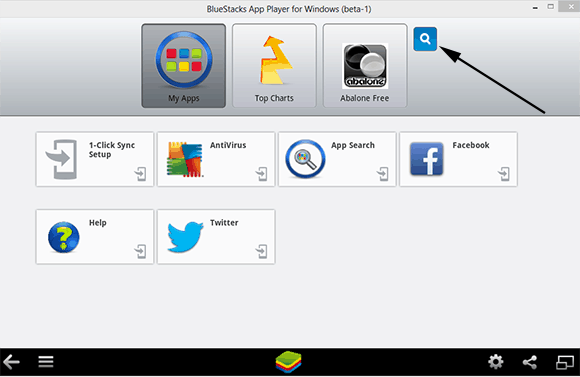
- Kılik lı ser Bişkoja lêgerînê û lêgerîna WhatsApp.
- Wê hingê dê cihên cihêreng ên ku hûn dikarin Whatsapp App bistînin werin pêşniyar kirin. Ez Google Play tercîh dikim, ji ber vê yekê tenê li ser stûna Google Play ya Whatsapp Status Messenger bitikînin û sepanê saz bikin.

- Piştî sazkirina Appê wê vekin wê hingê divê hûn Welatê xwe Hilbijêrin û Jimareya Telefonê Têkevin da ku dest bi karanîna Whatsappê li PC-ya xwe bikin.
Bernameyên xweyên desta bi karanîna girêdana Bluestack Cloud ve senkronîze bikin:
- Serîlêdana BLUESTACKS vekin û li dawiya rastê bişkoja mîhengan bikirtînin.

- Vebijêrka yekem hilbijêrin "ewr girêdan".
- Sindoqek vedibe "erê”Û li paş bikirtînin.
- Navnîşana e-nameya xwe, jimara Mobîlê binivîse û pêl "" bikeFêhrist".
- Naha hûn ê e-nameyek bi jimareyek Pin-ê bistînin.
- Naha desta xwe ya android bigirin û Herin cîhê sûkê û li "Bluestacks“, Serîlêdanê dakêşin û saz bikin.
- Serîlêdanê vekin û hejmara pin-a ku we stendiye têkevinê.
- Ew nuha ye ku hûn dikarin her serlêdana li ser mobîl a xwe bi PC-ya xwe Sync bikin.
Gavên Guhertina Rewşa Whatsappê:
Taybetmendiya statûyê di WhatsApp-ê de nîşana dema rastîn a tiştê ku hûn dikin e da ku hûn bi têkiliyên xwe re rojane bimînin. Ji bo danîna rewşa xwe:
- WhatsApp-ê vekin û sê xalên di binê rastê de tap bikin.
- Di wê profîlê de mîhengan hilbijêrin.
- Li ser îkona pênûsê bikirtînin da ku ekrana rewşê vebikin.
- Ji bo nivîsandina statuyek Whatsappê ya kesane tapûya qutiya nivîsê bikin.
Gavên Guhertina Wêne û Navê Profîla Whatsapp:
Guhertina wêne û navnîşa profîlê di Whatsapp-ê de jî pêvajoyek hêsan e. Ji bo Wêneyê Profîla xwe biguherînin
- Peyamnêrê whatsapp-a xwe vekin û sê xalên lihevkirî yên li milê rastê yê jor ê dîmendera xwe bişkînin.
- Vebijarka 'mîhengan' ji navnîşa ku li wir tê xuyang kirin hilbijêrin. Vebijêrka 'profîlê' hilbijêrin.

- Naha li ser wêneyê xwe li ser sererastkirinê bikirtînin.
- Naha hûn dikarin wêneya Profîla xwe biguherînin.
- Li ser qutiya nivîsê bin Navê xwe binivîse da ku navê ku ji têkiliyên we re xuya dibe biguherîne.
Infographic on Download Whatsapp for PC



